Dans ce tutoriel de pixel art facile, vous apprendrez à créer un ballon de basket en pixel art ! Nous allons passer en revue les différentes étapes pour réaliser votre propre ballon de basket faite de pixels !
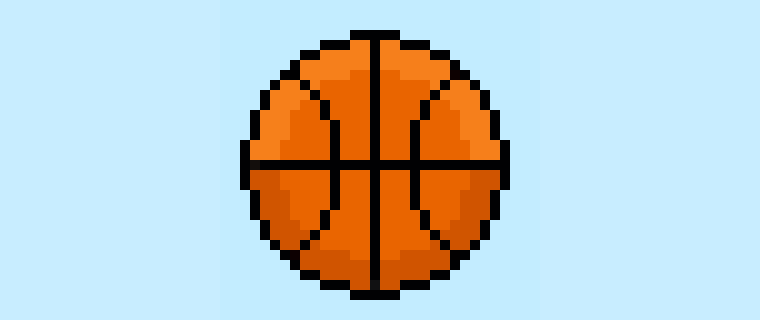

Êtes-vous prêt à concevoir votre propre ballon de basket en pixel art ? Apprendre à dessiner une jolie ballon de basket en pixel art est plus populaire que jamais ! Que vous souhaitiez créer un simple sprite de ballon de basket en pixel art pour votre jeu vidéo mobile ou que vous vouliez simplement partager un joli design de ballon de basket en pixel art dans votre collection d’art sur les réseaux sociaux, ce tutoriel de pixel art vous aidera à réaliser un ballon de basket en pixel rapidement et facilement.
Comment Dessiner un ballon de basket en Pixel Art
Voici les étapes de base pour dessiner un ballon de basket en pixel art:
- Sélectionnez un logiciel de pixel art tel qu’Adobe Photoshop ou Mega Voxels
- Créez une grille de 32×32 pixels
- Esquissez un contour pour la forme de le ballon de basket
- Remplissez la couleur de le ballon de basket en pixel art
- Dessinez une ombre sur le ballon de basket pour créer de la profondeur
- Remplissez l’arrière-plan avec de la couleur
Maintenant que vous connaissez les étapes de base pour créer un ballon de basket en pixel art, nous allons couvrir chaque étape visuellement afin que vous puissiez suivre le processus de création.
If you are completely new to pixel art we recommend reading our post How to Create Pixel Art: Beginner’s Tutorial
Sélectionnez un logiciel de pixel art
Dans ce tutoriel pour débutants, nous vous montrerons les étapes pour concevoir votre propre ballon de basket en pixel art, quel que soit le logiciel de pixel art que vous préférez utiliser. Avant de commencer, vous devez savoir comment créer une grille et utiliser l’outil crayon dans le logiciel de votre choix. Une fois que vous aurez créé votre ballon de basket en pixel art, vous pourrez l’utiliser dans d’autres jeux tels que Minecraft ou des logiciels comme Unity Game Engine. Nous proposons des tutoriels sur les éditeurs de pixel art suivants, n’hésitez pas à choisir celui avec lequel vous vous sentez le plus à l’aise :
Want to see what pixel art software is best for you? Read our post Top Free Pixel Art Software
Créez une grille de pixel art
Pour commencer, nous allons utiliser une simple grille de 32×32 pixels pour dessiner une petite ballon de basket en pixel art. Créer du pixel art en 32×32 pixels est une taille courante lors de la réalisation de pixel art, en particulier pour des projets comme les jeux vidéo. Assurez-vous que votre toile est réglée sur la couleur blanche (#FFFFFF). Ce sera notre toile pour dessiner notre ballon de basket en pixel art. Votre grille de pixel art de ballon de basket doit avoir une toile, également appelée tableau, qui ressemble à quelque chose comme ceci :

Esquissez un contour pour le ballon de basket
Ensuite, nous allons commencer par dessiner le contour de le ballon de basket afin d’obtenir la forme générale de notre ballon de basket en pixel art. Pour ce faire, choisissez la couleur noire (#000000) et activez l’outil crayon dans votre éditeur. Étant donné que cela détermine la forme globale, n’hésitez pas à ajuster le contour pour qu’il corresponde à votre jeu ou projet artistique. En guise de guide, vous pouvez utiliser le contour que nous avons réalisé ci-dessous pour votre ballon de basket, ou comme nous l’avons mentionné précédemment, n’hésitez pas à concevoir le vôtre.
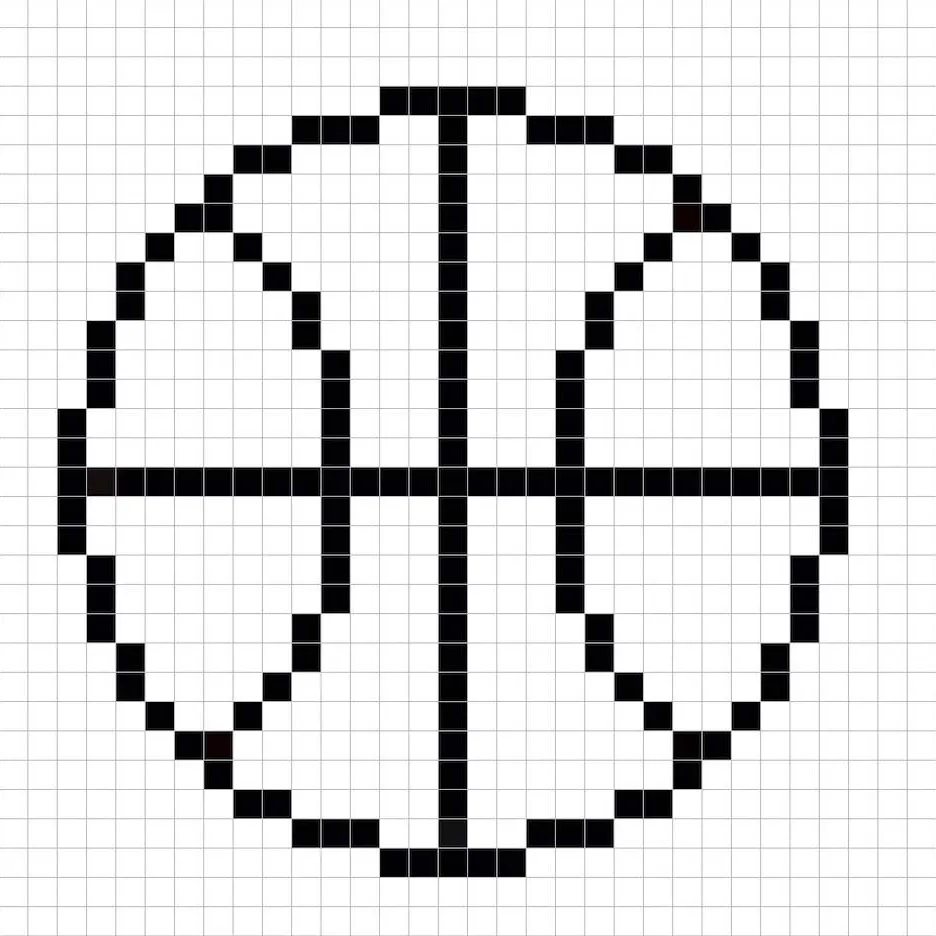
Remplissez la couleur
Maintenant que vous avez fait le contour de votre ballon de basket, nous allons ajouter de la couleur pour le faire ressortir. Il y a une couleur principale que nous utiliserons pour notre ballon de basket. Pour le remplissage complet du ballon, nous utiliserons une couleur orange vif (#F05A11). Cela servira de bonne base pour notre ballon de basket lorsque nous ajouterons des ombres plus tard. Essayez de faire correspondre l’image de notre ballon de basket en pixel art 8 bits ci-dessous.
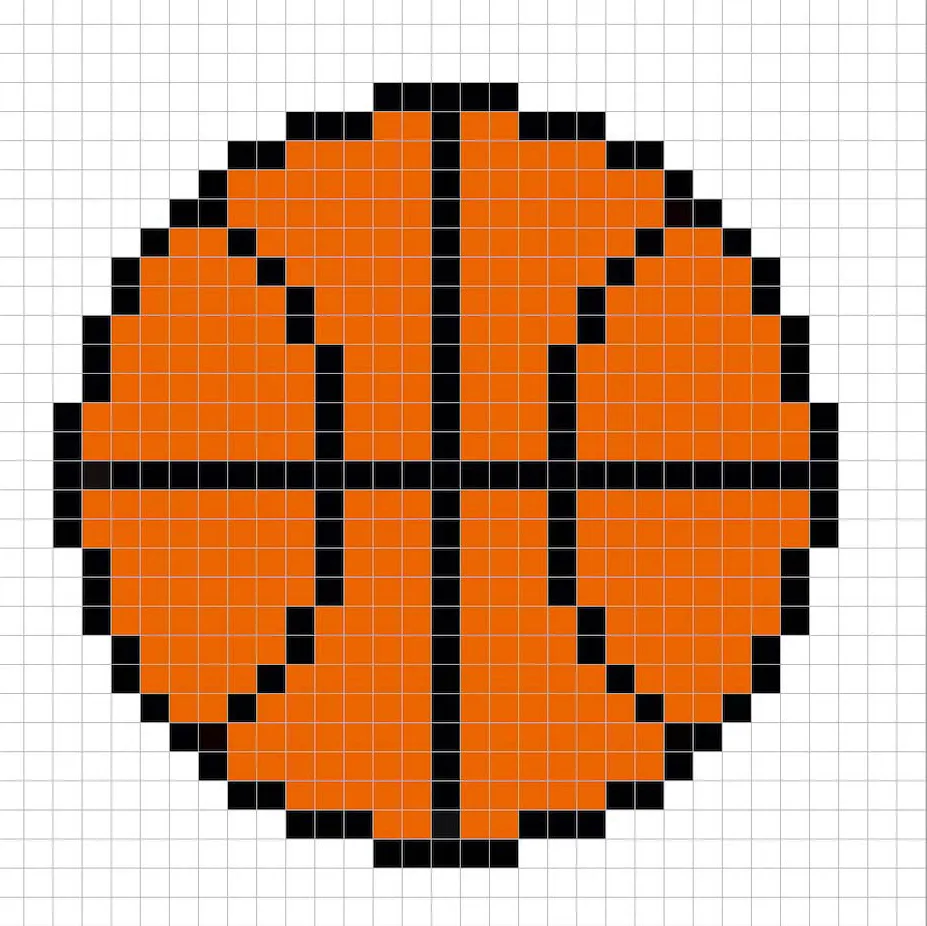
Dessinez l’ombre
Comme pour tout pixel art que vous créez, il y a essentiellement deux parties à l’ombrage : les reflets et les ombres. Nous commencerons par les ombres. Nous allons appliquer une ombre à notre ballon de basket en pixel art 32×32 en utilisant une seule couleur. Pour créer une couleur d’ombre, nous commencerons par un orange plus foncé (#D24B0E) basé sur l’orange que nous avons utilisé précédemment. Coloriez le bas du ballon de basket. Si vous avez besoin d’aide, suivez l’image ci-dessous comme guide.
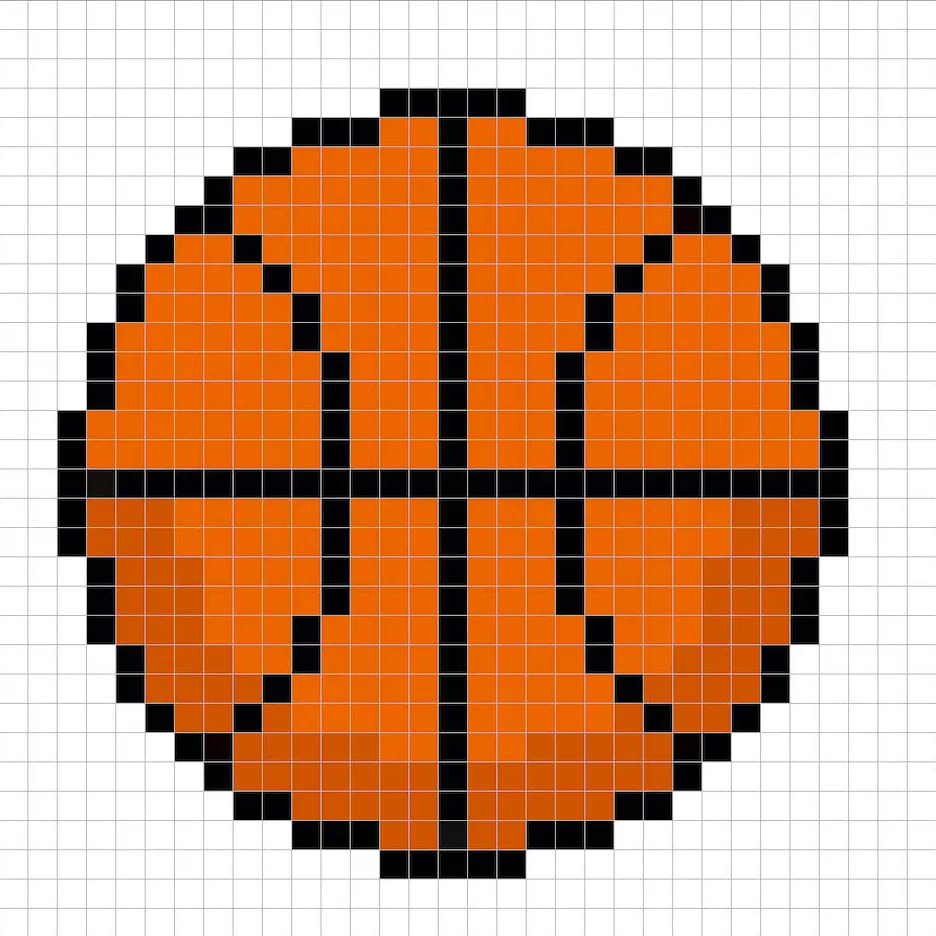
Maintenant que vous commencez à maîtriser cela, nous allons continuer à ajouter de la profondeur à notre ballon de basket pour lui donner un aspect 3D. Créons un reflet en utilisant le même orange que celui du bas du ballon de basket, mais au lieu d’aller vers une teinte plus foncée, nous allons opter pour une teinte plus claire (#FE752B). N’oubliez pas, ce n’est pas nécessairement la couleur exacte ; en fait, c’est une occasion de rendre le ballon de basket à votre image. Dans notre version, nous avons mis en évidence le côté supérieur du ballon de basket.
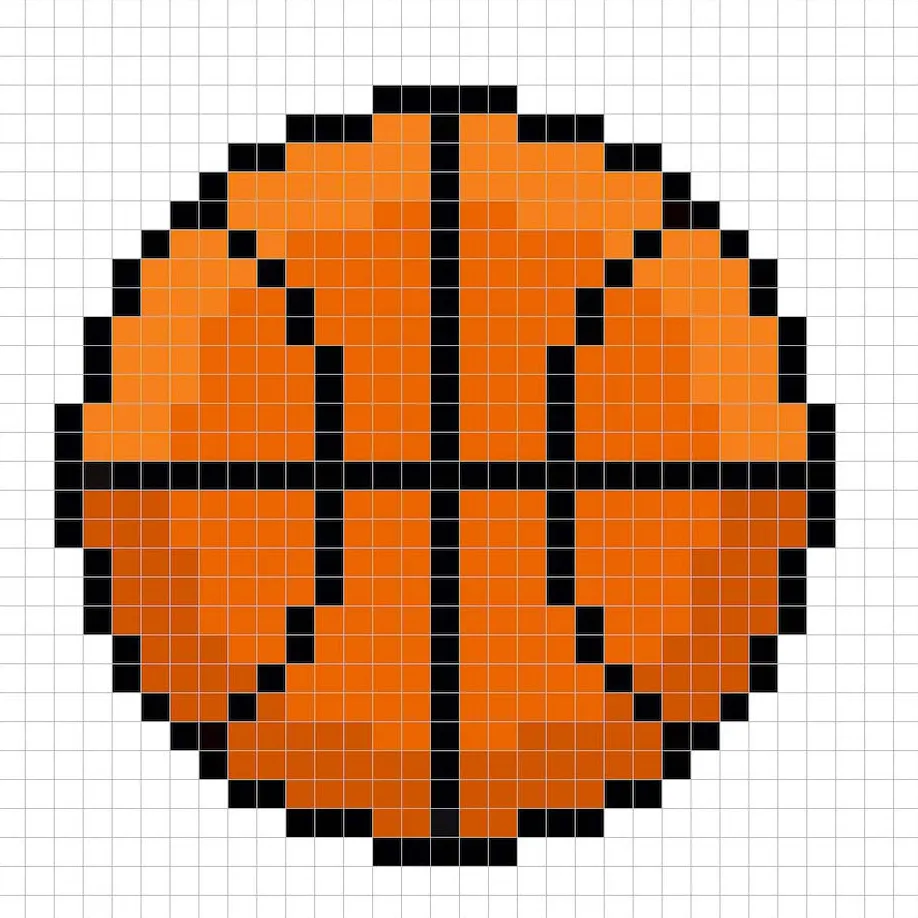
Super ! Lorsque vous êtes satisfait de vos ombres et reflets sur votre ballon de basket, assurez-vous de visualiser votre image finale. Pour voir votre ballon de basket en pixel art, n’hésitez pas à désactiver les lignes de la grille pour vous assurer que vous aimez le rendu de le ballon de basket.
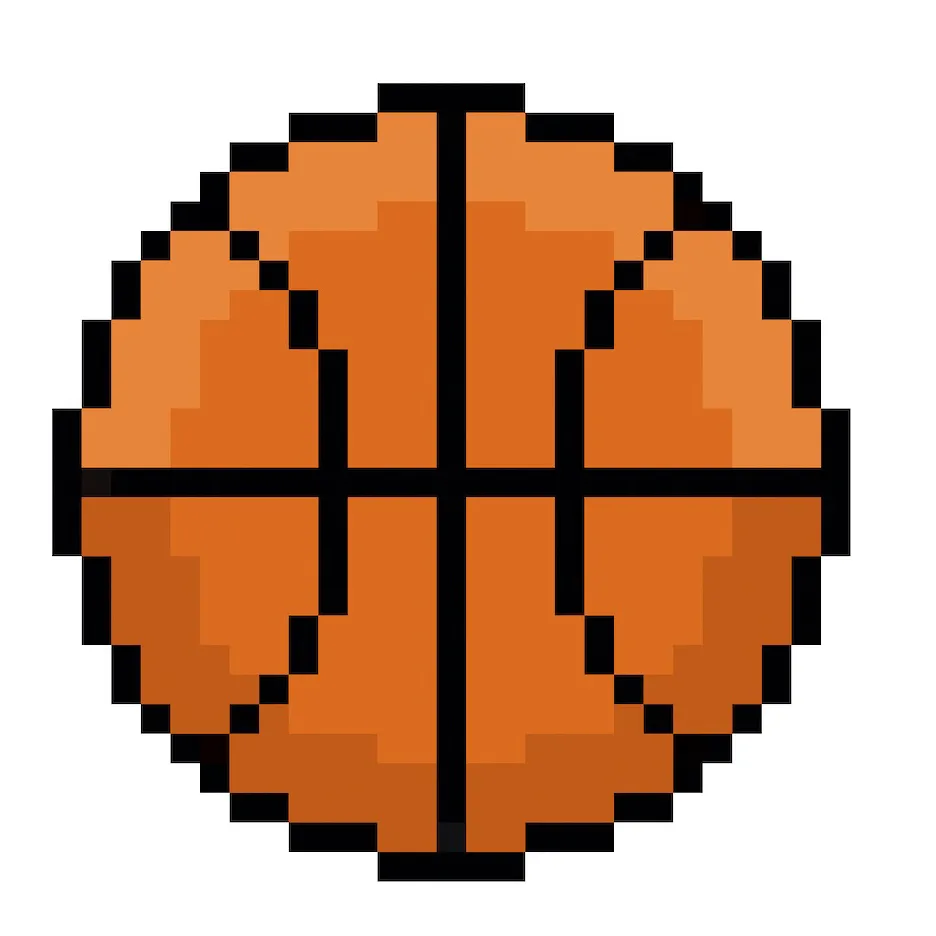
Remplissez la couleur de l’arrière-plan
Enfin, changeons la couleur de l’arrière-plan de notre sprite de ballon de basket pour faire ressortir notre ballon de basket. Sélectionnez l’outil de remplissage (seau) dans votre éditeur. Pour la couleur, entrez un bleu très clair (#BCEAFE). Ensuite, cliquez simplement sur la zone blanche en dehors de le ballon de basket en pixel art.
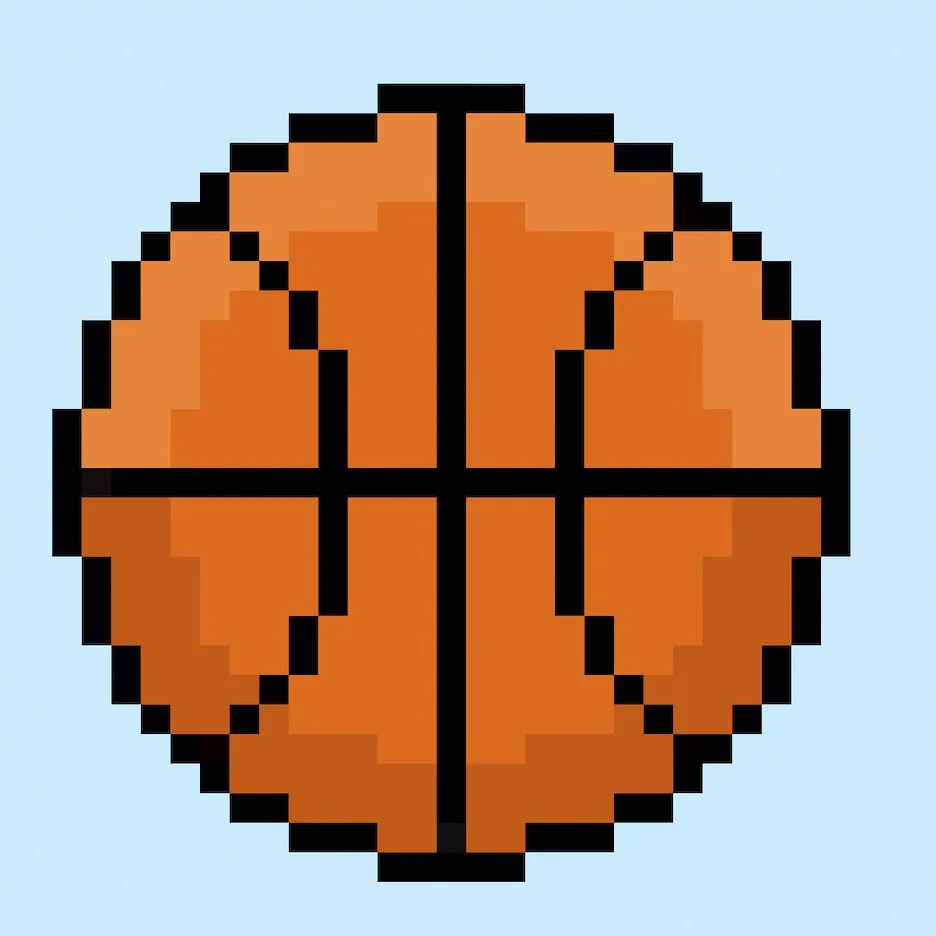
Où aller à partir d’ici
Félicitations ! Vous savez maintenant comment créer votre propre ballon de basket en pixel art. Essayez de réaliser différents ballons de basket en pixel art en utilisant d’autres couleurs de cuir pour créer différentes versions.
Bonus : Créez un ballon de basket en pixel art 3D
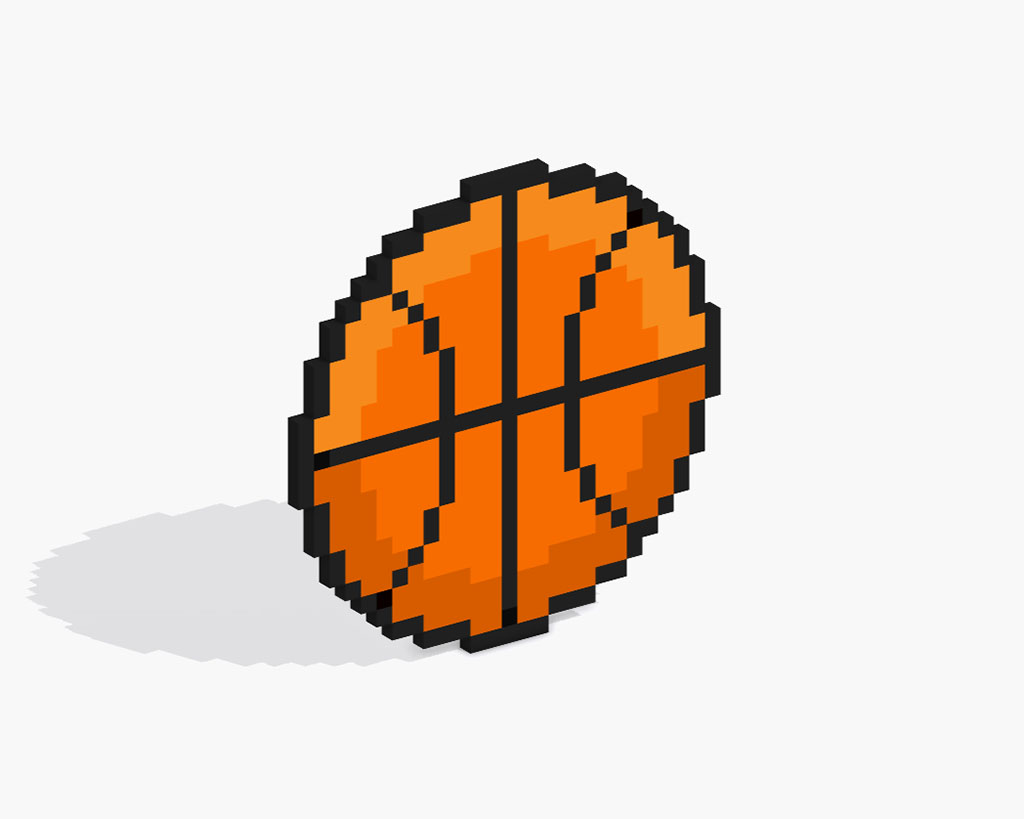
Maintenant que vous avez dessiné votre propre ballon de basket en pixel art, vous pouvez la transformer en 3D avec Mega Voxels. Mega Voxels contient un créateur de pixel art 3D qui vous permet de convertir des pixels 2D traditionnels en pixels 3D. Téléchargez simplement l’application Mega Voxels gratuite pour iOS ou Android.
Ensuite, importez le pixel art que vous venez de créer en utilisant le bouton Ajouter un fichier dans la page Mon Galerie. Et c’est tout ! Mega Voxels transforme automatiquement votre ballon de basket en pixel art en un ballon de basket en pixel art 3D. Vous pouvez maintenant créer des vidéos de présentation 3D de votre ballon de basket en pixel art 3D et même visualiser votre ballon de basket en réalité augmentée !








